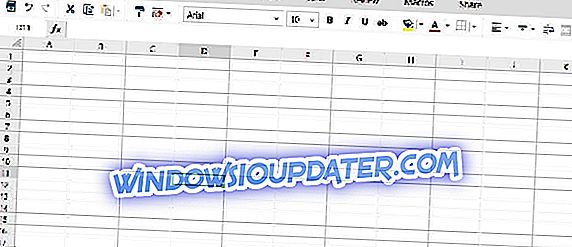A veces, el mensaje Servidor no encontrado puede aparecer en Firefox y le impide acceder a sus sitios web favoritos. Esto puede ser un gran problema, pero hoy vamos a mostrarle cómo abordar adecuadamente este problema.
Si está utilizando el navegador Firefox, es muy probable que haya experimentado el siguiente mensaje de error: problema al cargar la página El servidor Firefox no se encuentra. Al igual que con todos los mensajes de error, la solución de problemas de este error no es tan fácil y consta de varios pasos que hay que seguir. Lo primero es lo primero para solucionar este error, tenemos que concentrarnos en la causa.
Obteniendo servidor no se encuentra el código de error? Arreglalo con estas soluciones.
- Compruebe su navegador y conexión a internet
- Revisa tu antivirus
- Compruebe la configuración del proxy de Firefox
- Deshabilitando la recuperación previa de DNS
- Apague el IPv6
- Reinicie su modem / router
Solución 1 - Revise su navegador y conexión a Internet
Este es uno de los métodos más primitivos pero más efectivos para verificar el motivo por el cual no se encuentra el servidor Firefox de carga de problemas.
- Compruebe si el mismo sitio web se abre en otros navegadores, si no lo está, consulte con otros sitios web.
- Asegúrese de que el software de seguridad de Internet y la configuración del servidor de seguridad. Consulte este enlace sobre cómo configurar su firewall para que Firefox pueda funcionar según lo previsto.
- Si está utilizando un servidor proxy, asegúrese de que el servidor proxy pueda conectarse a Internet.
- Si el sitio web se abre y se representa correctamente en otros navegadores, siga los pasos de solución de problemas que se mencionan a continuación.
Solución 2 - Revise su antivirus
Este es un problema muy peculiar y generalmente ocurre cuando su software de seguridad de Internet está restringiendo la conexión de Firefox a Internet. Además, recuerde que algunas de las suites de seguridad de Internet son capaces de bloquear el acceso a Internet a pesar de estar inactivas. Además, intente agregar y eliminar Firefox de la lista de programas confiables o reconocidos.
Si su antivirus es el problema, quizás este sea un buen momento para considerar cambiar a otro software antivirus. Existen varias herramientas antivirus en el mercado, pero si está buscando un software antivirus confiable que no interfiera con su experiencia de navegación, asegúrese de probar Bitdefender .
- Obtenga ahora Bitdefender (precio de descuento exclusivo)
Solución 3 - Verifique la configuración del proxy de Firefox

Siga los pasos para solucionar los problemas de conexión de su servidor proxy de Firefox.
- Seleccione el botón de menú y elija Preferencias .
- Ir al panel Avanzado .
- Ahora seleccione la pestaña Red .
- Vaya a Conexiones y seleccione Configuración .
- En caso de que no utilice Proxy Server, seleccione No Proxy .
- Si se conecta a través de un Servidor Proxy, verifique la Configuración del Proxy con la configuración del Proxy del otro navegador.
- Una vez hecho esto, haga clic en Aceptar . Todos los cambios realizados se guardarán automáticamente.
Solución 4 - Deshabilitar la recuperación previa de DNS

Firefox usa la tecnología de búsqueda previa de DNS para renderizar las páginas web de una manera mucho más rápida y, a veces, esto puede ser realmente peligroso.
- Vaya a la barra de URL de Firefox y escriba about: config y luego presione Retorno .
- La siguiente advertencia podría aparecer, ¡ Esto podría invalidar su garantía! Ignore el mensaje y haga clic en ¡Acepto el riesgo !
- Mientras revisa la lista de preferencias, mantenga presionada la tecla Ctrl y seleccione Nuevo seguido de Booleano .
- En la ventana Introduzca el nombre de preferencia, seleccione network.dns.disablePrefetch y luego haga clic en Aceptar .
- Cuando se le pida que establezca el valor, seleccione Verdadero y haga clic en Aceptar .

Solución 5 - Apague el IPv6
Firefox enciende el IPv6 por defecto y esto tiene la tendencia de causar problemas en ciertos escenarios. Podemos intentar deshabilitar el IPv6 y luego verificar si se solucionó el problema del servidor Firefox que no se encuentra en la página de carga.
- Vaya a la barra de URL de Firefox y escriba about: config y luego presione Retorno .
- La siguiente advertencia podría aparecer, ¡Esto podría invalidar su garantía! Ignore el mensaje y haga clic en ¡Acepto el riesgo !
- En el campo Buscar, ingrese network.dns.disableIPv6 .
- Entre la lista de preferencias, seleccione network.dns.disableIPv6 y modifique su valor de falso a verdadero .
Solución 6 - Reinicie su módem / enrutador
Si está obteniendo un error del servidor no encontrado en Firefox, quizás pueda solucionar el problema simplemente reiniciando su módem o enrutador. Este problema puede ocurrir debido a varias fallas, y para solucionar el problema, se recomienda que reinicie su módem / enrutador. Para hacer eso, sigue estos pasos:
- Presione el botón de Encendido de su módem / enrutador para apagarlo.
- Espera 30 segundos.
- Ahora presione nuevamente el botón de Encendido para volver a encender el módem / enrutador.
- Espera mientras el dispositivo arranca.
Una vez que arranque su enrutador, verifique si el problema sigue ahí.
Además, también sugeriría a los usuarios de Firefox borrar el historial reciente y en el intervalo de tiempo para borrar todo. Además, considere usar herramientas de limpieza como CCleaner y tal vez desinstale y vuelva a instalar Firefox Browser por completo.